يعد Behind the Blackboard بمثابة المنصة حيثما يمكنك إنشاء تذاكر دعم لـ Blackboard Ally.
يمتلك مسؤولو الموقع حسابات تم إنشاؤها في Behind the Blackboard (متاحة باللغة الإنجليزية فقط).
يجب أن تتلقى بريدًا إلكترونيًا يحتوي على بيانات الاعتماد لتسجيل الدخول. إذا كنت لا ترى هذا البريد الإلكتروني، يرجى الاتصال بممثل Blackboard لديك.
متى ينبغي عليّ إنشاء حالة دعم؟
قم بإنشاء حالة دعم في الحالات التالية:
- توجد لديك مشاكل أو أخطاء في النظام
- تحتاج إلى مساعدة بنظامك
- توجد لديك أسئلة تحتاج إلى إجابات عنها بسرعة
إنشاء تذكرة حالة دعم
- سجل الدخول إلى Behind the Blackboard.
- حدد إنشاء حالة ضمن القسم دعم.
- املأ معلومات النموذج المطلوبة، مع مراعاة الدقة قدر الإمكان. يرجى تضمين رابط URL لموضع حدوث المشكلة في الموقع.
- اكتب المشكلة في مربع النص رسالة الخطأ/الموضوع.
- اكتب وصفًا تفصيليًا للمشكلة أو رسالة الخطأ الموجودة في مربع النص الوصف.
- قم بتضمين أي روابط ذات صلة، أو أسماء المواقع، أو أية معلومات أخرى يمكن توفيرها في الوقت المحدد.
- قم بتوفير لقطات الشاشة حيثما أمكن، والروابط إلى أي عناصر محتوى تواجه صعوبات معها.
- قم بإرفاق الملف الفعلي، إن أمكن.
- قم بتوفير خطوات محددة ودقيقة للنسخ المتماثل في مربع النص الخطوات الخاصة بإجراء نسخ متماثل. على سبيل المثال:
قم بتوفير أكبر قدر ممكن من المعلومات. قم بتضمين ما إذا كانت المشكلة تحدث لدور أو مستخدم معين، في مستعرض معين، في موقع واحد أو مواقع متعددة، وأي معلومات أخرى تم اكتشافها.
- إذا كنت بحاجة إلى تسجيل الدخول
- المقرر الدراسي أو المجال الذي يتعين عليك الانتقال إليه
- موقع عنصر المحتوى
- اختر مستوى خطورة الحالة. يرجى استخدام التعريفات التالية لمستويات الخطورة.
- الخطورة 1: الطوارئ. نظام الإنتاج معطل. النظام لا يعمل أو معطل أو لا يستجيب.
- الخطورة 2: مرتفعة. المنتج يعمل، ولكن المكونات الرئيسية غير قابلة للاستخدام/غير متاحة.
- الخطورة 3: متوسطة. يعمل المنتج بالقرب من الوضع العادي، ولكن المكونات الثانوية تعمل بشكل غير عادي.
- الخطورة 4: منخفضة. هناك حاجة إلى طلب تحسين المنتج، وجميع مشكلات البيئة الافتراضية، أو المساعدة التعليمية.
- حدد إنشاء حالة لحفظ القالب وإنشائه.
بعد قيامك بإنشاء حالة دعم، يمكنك استخدام Behind the Blackboard لمراقبة حالاتك والتواصل مع دعم عملاء Blackboard.
كيف يتم تصعيد تذاكر BtBb؟
- سجّل الدخول إلى Behind the Blackboard
- حدد موقع حالة مفتوحة ترغب في تصاعدها. سيتم عرض الحالات الأخيرة مباشرة بعد تسجيل دخولك. وفي حالة عدم رؤيتها في القائمة، يمكنك استخدام زر "Search Cases" (البحث في الحالات) للعثور عليها. والحالات المغلقة لن تُظهِر خيار التصعيد.
- حدد رقم الحالة من فتح الحالة. يمكنك هنا مراجعة أية اتصالات سابقة قد تكون هناك.
- حدد زر "Escalate Case" (تصعيد الحالة) في الشريط العلوي.
- بعد ذلك، اختر سبب التصعيد الأنسب من قائمة الانتقاء.
- أدخل تعليقاتك المتعلقة بالتصعيد في حقل النص المتاح.
- حد الحروف لهذا الحقل هو 255 حرفًا. إذا كنت بحاجة إلى مساحة إضافية، يرجى الإضافة إلى الحالة كتعليق بعد قيامك بالتصعيد.
- حدد زر "Submit" (إرسال) عندما تنتهي من الرسالة وتكون جاهزًا للتصعيد.
بمجرد اتباعك للخطوات المذكورة أعلاه، يتم إرسال إعلام فوري إلى مالك الحالة ومديره، يفيد بأنك قمت بتصعيد الحالة. وذلك الإعلام يشتمل على التعليقات التي أدخلتها أيضا.
يمكن تصعيد الحالة مرة واحدة فقط. وبعد قيامك بتصعيد مشكلة، فلن يظهر زر "Escalate Case" (تصعيد الحالة) عند مراجعة الحالة. سنتعامل مع هذه الحالة كتصعيد إلى أن يتم إغلاقها.
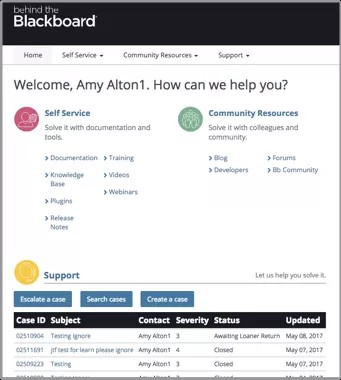
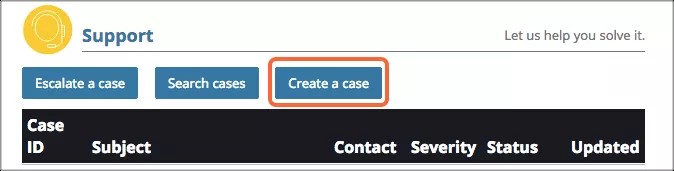
 انضم إلى مجموعة مستخدمي Ally
انضم إلى مجموعة مستخدمي Ally